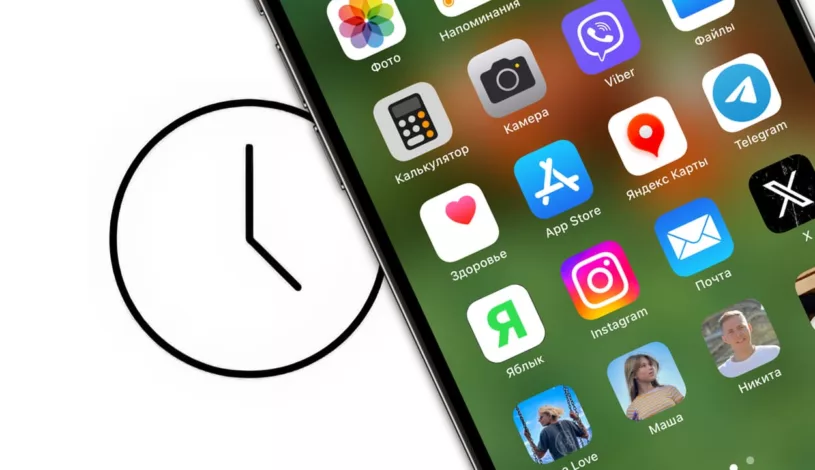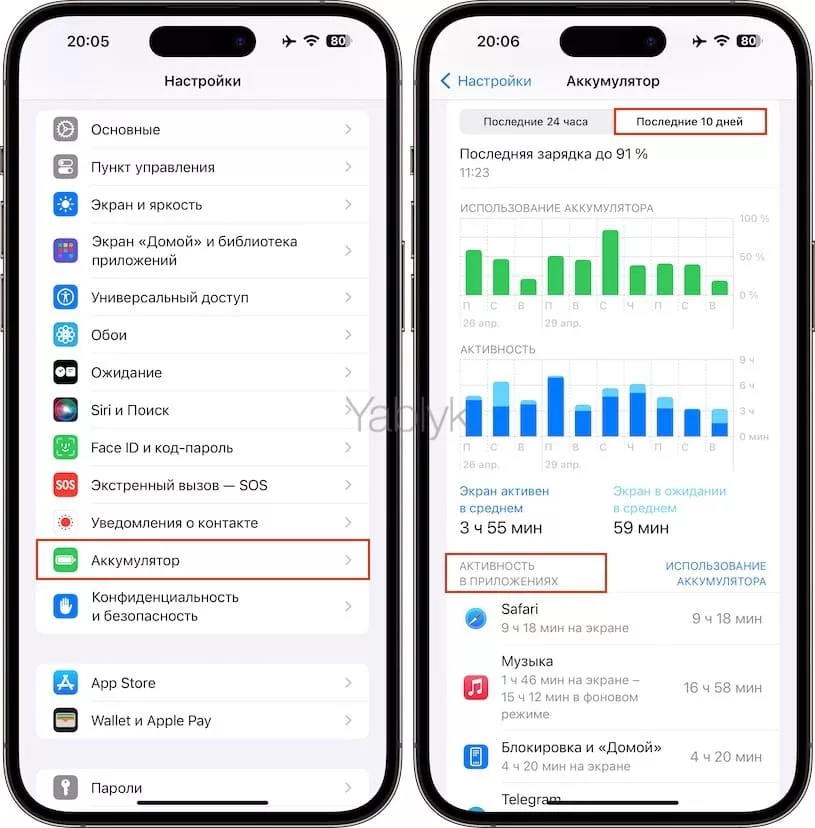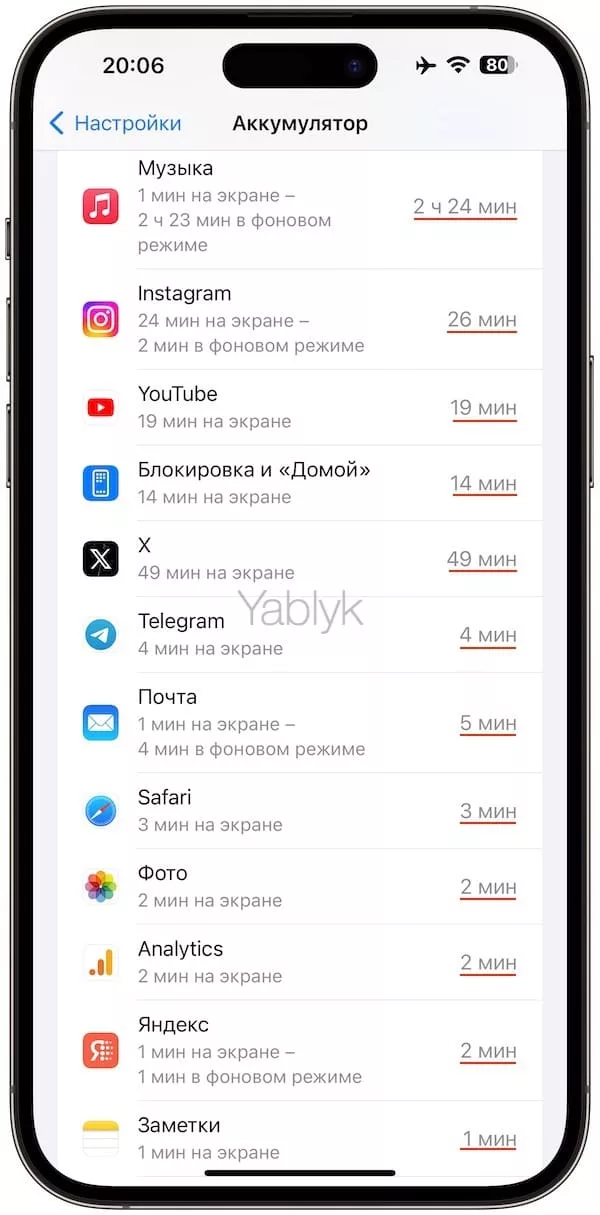Если вы не можете прожить и минуты без своего драгоценного мобильного устройства и подозреваете, что у вас начинает развиваться зависимость, рекомендуем вам для начала подсчитать точное количество времени, которое вы проводите в приложениях на iPhone или iPad.
Подписаться на Яблык в Telegram — только полезные инструкции для пользователей iPhone, iPad и Mac t.me/yablykworld.
Для этого вовсе не нужно активировать функцию «Экранное время» – в iOS и iPadOS имеется более простая стандартная возможность. С ее помощью вы сможете контролировать количество времени, проведенного в приложениях на любимом устройстве. К сожалению, интуитивно найти функцию получится далеко не у всех. Не беспокойтесь, ниже мы расскажем вам как это сделать.
В iOS 9 и последующих релизах пользователи могут проверять, сколько заряда аккумулятора расходует то или иное приложение. Для этого достаточно открыть приложение «Настройки» и перейти в раздел «Аккумулятор». Здесь вы также можете узнать, сколько времени в сутки или за 10 дней вы проводите за работой с приложениями на вашем устройстве.
Как узнать, сколько времени вы проводите в каждом приложении на iPhone или iPad
1. Запустите приложение «Настройки» и откройте раздел «Аккумулятор».
2. Нажмите на вкладку «Последние 24 часа» или «Последние 10 дней» (рекомендуется), чтобы узнать общее время, проведенное вами в приложениях за сутки или даже за целую декаду.
Вы также можете коснуться любого приложения в списке «Использование аккумулятора», чтобы посмотреть используемое приложениями количество заряда батареи и затрачиваемое на каждое приложение время. Таким образом вы сможете узнать, как долго каждая программа была открыта на экране или работала в фоновом режиме.
В сообщении «X мин на экране» будет показано время, на протяжении которого приложение было запущено на переднем плане при включенном дисплее, независимо от того, активно ли оно использовалось.
Для каждого приложения отображаются следующие типы использования:
- «На экране» – период, когда приложение было открыто на экране, а не работало в фоновом режиме.
- «В фоновом режиме» – программа работает в фоновом режиме и расходует заряд батареи;
Программы, работающие в фоновом режиме (когда устройство заблокировано, или вы работаете с другим приложением), сопровождаются сообщением «X мин в фоновом режиме».
В фоновом режиме приложения могут выполнять целый ряд задач, например, воспроизводить музыку, загружать контент, определять местоположение, записывать аудио, обеспечивать связь по VoIP и пр. Приложение, постоянно работающее в фоновом режиме, может существенно сокращать время до следующей подзарядки устройства.
Вы можете существенно продлить время до следующей подзарядки, если:
- Включите «Режим энергосбережения»;
- Отключите ненужные фоновые приложения;
- Отключите обновление фоновых приложений при использовании мобильного интернета;
- Ограничите функцию геопозиционирования несколькими приложениями.
- Все 30 рекомендаций.
🔥 Смотрите также: